Minden, amit tudni szeretne az LG G4 Lock Screen-ről
A vezető Android okostelefon-fejlesztők közül az LG minden bizonnyal kiemelkedő név. Néhány zászlóshajó eszközét (például az LG G4-et) emberek milliói használják szerte a világon. Az egyik legjobb dolog a G4-ben a fejlett zárképernyő funkció. Ebben a bejegyzésben megismertetjük az LG G4 zárolási képernyőjével megtehető különféle dolgokkal. A képernyő-parancsikonok testreszabásától a saját kopogtatási kód beállításáig – mi gondoskodunk róla. Kezdjük és értsük meg mindazt, amit tudnia kell az LG G4 zárképernyőről.
1. rész: A képernyőzár beállítása az LG G4-en
Ha szeretné megismerni a lezárási képernyő összes fejlett funkcióját, először az alapokkal kell kezdenie. Az LG G4 kezdeti zárolási képernyőjének beállításához egyszerűen kövesse ezeket a lépéseket.
1. Először nyissa meg okostelefonján a „Beállítások” lehetőséget. Ehhez hasonló képernyőt fog kapni.
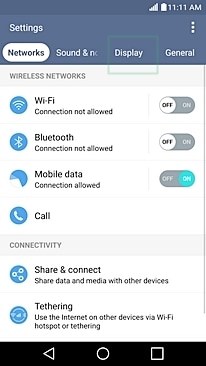
2. Most válassza a „Kijelző” opciót, és a kezdéshez válassza a „Képernyőzár” funkciót.
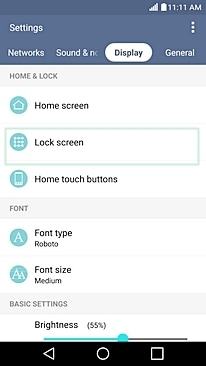
3. Itt el kell döntenie, hogy milyen zárat szeretne. Mehetsz semmire, pin, minta, jelszó stb.
4. Tegyük fel, hogy egy jelszót szeretne beállítani zárként. Egyszerűen érintse meg a jelszó opciót a következő ablak megnyitásához. Itt megadhatja a megfelelő jelszót, és kattintson a „tovább” gombra, ha végzett.
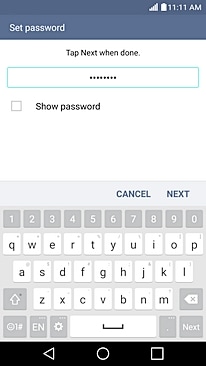
5. Ismét meg kell erősítenie jelszavát. Ha végzett, érintse meg az „OK” gombot a megerősítéshez.
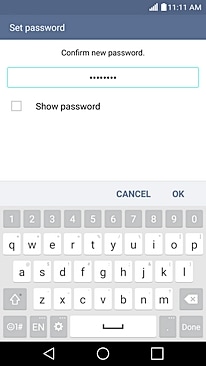
6. Ezenkívül szabályozhatja, hogy milyen értesítéseket kapjon a lezárási képernyőn.
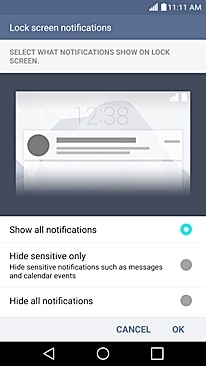
7. Ez az! Visszatér az előző menühöz. Eszköze értesíti Önt, hogy a képernyőzár be van állítva a kiválasztott jelszóval/pin/mintával.
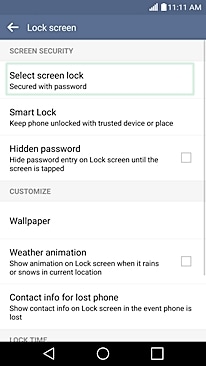
2. rész: A Knock Code beállítása LG G4-en
Nagy! Most, ha tudja, hogyan kell beállítani a kezdeti zárolást az LG G4-en, miért ne fokozhatná egy kicsit. Beállíthat egy kopogtatási kódot is az LG G4 zárképernyőjén. A kopogtatási kóddal egyszerűen felébresztheti eszközét a képernyő kétszeri megérintésével. Amint duplán megérinti a képernyőt, eszköze felébred, és megjeleníti a lezárási képernyőt. Egyszerűen megadhatja a helyes jelszót, hogy felülmúlja azt. Az okostelefon használata után csak duplán koppintson rá, és készenléti módba kerül.
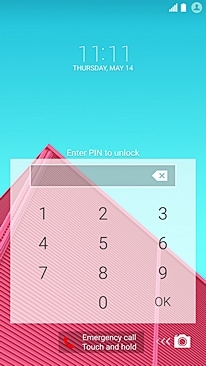
Tudjuk, milyen lenyűgözően hangzik, igaz? A Knock kód a G4 egyik legizgalmasabb funkciója, amelyet pillanatok alatt megvalósíthat. Mindössze annyit kell tennie, hogy kövesse ezeket az egyszerű lépéseket.
1. A Beállítások > Kijelző alatt válassza a „Képernyő lezárása” lehetőséget a kopogáskód funkció eléréséhez.
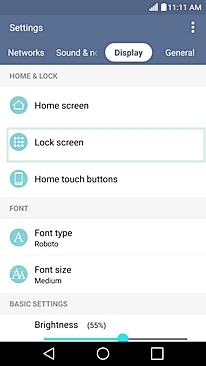
2. Az összes rendelkezésre álló lehetőség közül érintse meg a „Képernyőzár kiválasztása” opciót.
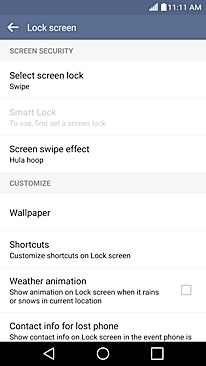
3. Itt talál egy listát a különféle lehetőségekről. Egyszerűen érintse meg a „Knock code”-t az engedélyezéséhez.
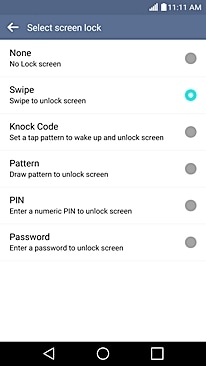
4. Remek! Ez elindítja a kopogáskód beállítását. Az első képernyő a kapcsolódó alapvető információkat tartalmazza. Csak érintse meg a „Tovább” gombot a kezdéshez.

5. Most a felület megkéri, hogy érintse meg bármelyik negyedet legfeljebb 8-szor. Érintse meg többször ugyanazt a pozíciót a biztonság javítása érdekében. Érintse meg a „Folytatás” gombot, amikor végzett.
6. Az interfész megkéri, hogy ismételje meg ugyanazt a gyakorlatot a megerősítéshez. Amikor úgy gondolja, hogy készen áll, érintse meg a „Megerősítés” gombot.
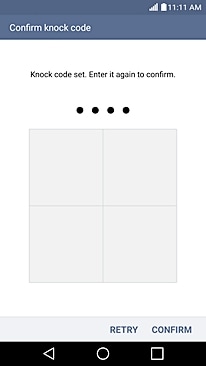
7. Az interfész tájékoztatja Önt arról, hogyan férhet hozzá a telefonhoz, ha elfelejti a kopogtatási kódot. Miután elolvasta, csak érintse meg a „Tovább” gombot.
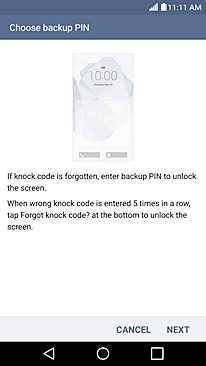
8. Írja be a biztonsági PIN kódot, és ha végzett, érintse meg a „Tovább” gombot.
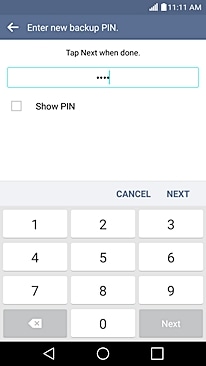
9. Erősítse meg ismét a biztonsági PIN kódot, és érintse meg az „Ok” gombot.
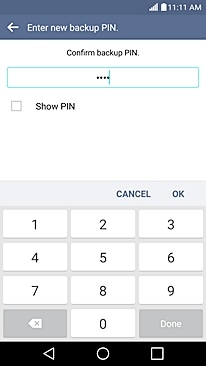
10. Gratulálunk! Éppen most állította be a kopogtatási kódot a képernyőn. Az alapértelmezett képernyőzár most „Knock Code”-ként jelenik meg.
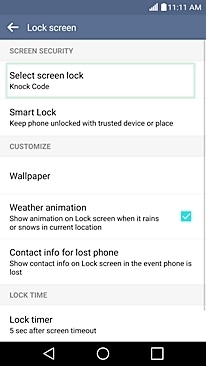

DrFoneTool – Képernyőzár feloldása (Android)
Távolítson el 4 típusú Android képernyőzárat adatvesztés nélkül
- 4 típusú képernyőzárat képes eltávolítani – mintát, PIN-kódot, jelszót és ujjlenyomatokat.
- Csak a lezárási képernyőt távolítsa el, semmilyen adatvesztés nélkül.
- Technikai tudást nem kérnek, mindenki meg tudja oldani.
- Munka a Samsung Galaxy S/Note/Tab sorozathoz, valamint az LG G2, G3, G4 stb.
- Támogatja az összes Android modellt a képernyő feloldásához adatvesztéssel.
3. rész: Az órák és parancsikonok testreszabása az LG G4 zárolási képernyőjén
Miután beállította a kopogtatási kódot az eszközén, tovább testreszabhatja azt parancsikonok hozzáadásával vagy az óra stílusának megváltoztatásával. Az LG számos hozzáadott funkciót adott a G4 zárolási képernyőhöz, így a felhasználók nagymértékben testreszabhatják okostelefonjuk élményét.
Ha parancsikonokat szeretne hozzáadni vagy szerkeszteni LG G4 zárolási képernyőjén, kövesse az alábbi lépéseket.
1. Egyszerűen keresse fel a Beállítások > Megjelenítés > Képernyő lezárása menüpontot, ahol a G4 lezárási képernyőjével kapcsolatos különféle lehetőségeket kaphat.
2. Az összes rendelkezésre álló lehetőség közül válassza a „Parancsikonok” lehetőséget, és folytassa. Egy másik képernyőt kap, ahol testreszabhatja, hogy a parancsikonok hogyan jelenjenek meg a lezárási képernyőn. Alkalmazást is hozzáadhat a személyre szabáshoz. Csak érintse meg a „Mentés” gombot, amikor végzett.
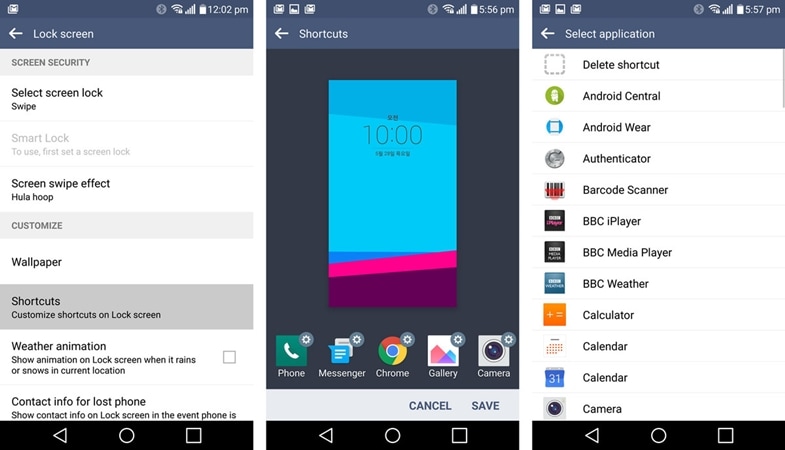
3. A beállítások mentése után a képernyő lezárásával ellenőrizheti. Láthatja, hogy az összes most hozzáadott alkalmazás parancsikonként felkerült a lezárási képernyőre. Mostantól könnyedén elérheti őket, és időt takaríthat meg.
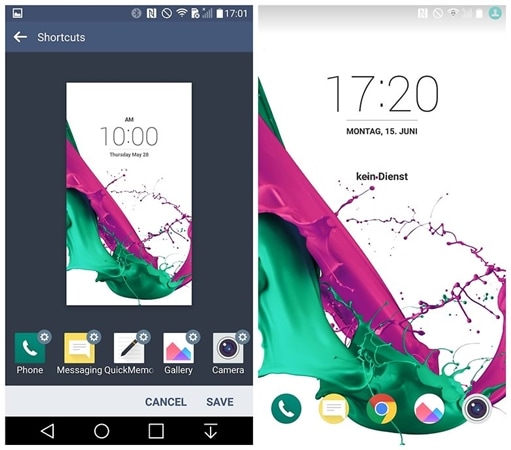
Azt is módosíthatja, hogy az óra widget hogyan jelenjen meg a lezárási képernyőn. Ehhez kövesse az alábbi lépéseket.
1. Nyissa meg a Beállítások > Kijelző > Képernyő lezárása menüpontot, és válassza az „Órák és gyorsbillentyűk” lehetőséget.
2. Itt különböző stílusú órákat láthat, amelyek közül választhat. Egyszerűen csúsztassa balra/jobbra, és válassza ki a kívántat.
3. Csak érintse meg a „Mentés” gombot a kívánt opció alkalmazásához.
4. rész: LG G4 Lock Screen háttérkép cseréje
Az LG G4 zárolási képernyőjének testreszabása után a háttérképet is módosíthatja. Elvégre megunhatja, hogy napokig ugyanazt a háttérképet nézze. Mondanom sem kell, mint minden máshoz, a lezárási képernyő háttérképét is pillanatok alatt megváltoztathatja. Mindössze annyit kell tennie, hogy kövesse ezeket a lépéseket.
1. Először nyissa meg a Beállítások > Kijelző > Képernyőzár menüpontot, és érintse meg a Háttérkép opciót.
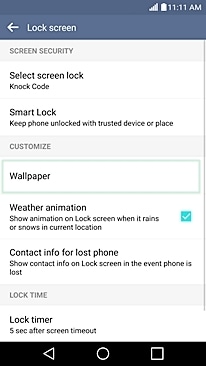
2. Most egyszerűen kiválaszthatja a kívánt háttérképet az összes elérhető opció közül. Választhat élő vagy statikus háttérképet.
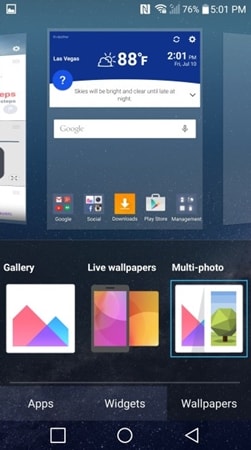
Ezenkívül a galériában lévő képek böngészése közben további lehetőségeket kaphat, és beállíthatja a megfelelő képet a lezárási képernyő háttérképeként is.
Biztosak vagyunk benne, hogy a fenti lépések végrehajtása után gond nélkül testreszabhatja az LG G4 zárolási képernyőjét. Menjen előre, és pillanatok alatt testreszabhatja okostelefonja élményét.
Legfrissebb cikkek

